오늘은 드롭박스 다운로드 방법을 대해 알아보려고합니다.
무료로 제공하는 파일 공유 클라우드 드롭박스입니다.
드롭박스 워낙 유명해서 다아시죠?
무료로 사용할 수 있는 웹하드 입니다.
DropBox 는 웹디스크와 같은 서비스 입니다. 국내에는 네이버의 N드라이브가 있습니다.
둘다 아이폰과 안드로이드 폰과 같은 스마트폰에서도 사용이 가능하고 PC에서는 가상의 드라이브로 사용이 가능합니다만 드롭박스가 보다 다양한 OS를 지원(64비트 윈도우10 지원, Mac,Linux 지원 등)하고, 암호화전송, API 지원들을 제공하고 있어 개인적으로는 앞으로도 다양한 확장성이 높고 보안이 우수한 드롭박스(DropBox)를 선호합니다.
국산이 아니라서... 주민등록번호 이런 것 필요 없고, 메일주소만 입력하면 됩니다.
사용법은 간단하고, 설치되면 내문서에서 볼 수 있고...
컴을 옮겨도 프로그램만 설치하면 DropBox에 저장된 내용을 가져올 수 있어 편합니다.
구구절절히 이야기 하기는 싫고... 클라우드같은 느낌의 웹하드라 생각하면 됩니다.
기본 용량 2GB에 친구초대로 가입하면 추천인과 추천당한 사람 모두 500MB씩 최대 16GB를 더 얻을 수 있습니다.
다른 무료 클라우드에 비해 용량이 매우 적지만, 계정을 여러개 만들어 용량을 늘릴 수 있어요.
드롭박스 가입및 설치방법은 간단합니다. 드롭박스로 가서 사용자 가입을 합니다.
사용자 가입은 간단합니다. 이름, 이메일주소 정도만 넣어 주면 됩니다.
사용자 가입이 끝나면 2GB 의 용량을 제공받게 되고 웹을 통해 파일을 올리고 내려받을 수 있지만 보다 편리하게 사용하려면 PC용 클라이언트와 스마트폰앱을 설치해야 합니다.

그럼 본론으로 넘어가서 드롭박스 다운로드 방법을 알려드리겠습니다.
먼저 Daum검색창에 드로박스 를 검색해주세요.

드롭박스를 검색하면 검색결과 상위에 드롭박스 홈페이지가 뜨는데 링크를 눌러 들어가줍니다.

홈페이지 접속하면 이런화면이 뜨는데요.
회원 가입 방법은 오른쪽에 이름, 이메일주소, 비밀번호 입력으로 계정을 생성해도 되고,
구글계정으로 간편가입도 가능합니다.
저는 임시메일(일회메일) 로 가입했어요.
※회원 가입을 마치고 나면 가입한 이메일 주소를 통해 메일 인증을 마쳐야 회원가입이 완료됩니다
(드롭박스 아이디 있는분은 상단에 로그인 클릭하고 로그인하시면되구요.)

이름, 이메일, 비밀번호 쓰고 "Dropbox 이용약관에 동의함" 에 체크하고 가입 버튼을 눌러주세요.

회원가입완료되면 위와같은 화면이 뜹니다.
회원 가입을 마치고 나면 가입한 이메일 주소를 통해 메일 인증을 마쳐야 회원가입이 완료됩니다

메일을 확인해보시면 Dropbox에서 보낸메일이 있을거에요.
본문에 링크를 눌러 회원가입을 완료합니다.
만약 링크 클릭이 안되면 복사해서 주소창에 붙여넣어주면 됩니다.

이메일 인증이 완료되면 위와같이
"해당 이메일 주소가 지금 인증됨" 팝업창이 뜨는데요.
완료를 눌러주세요.

그럼 드롭박스를 사용할 수 있는데요.
업로드를 누르고 컴퓨터에서 드롭박스에 올릴 파일을찾아 추가하면 됩니다..
컴퓨터에서 드롭박스를 편리하게 사용하려면 드롭박스 pc버전을 다운받사용하세요..
상단에 다운로드를 눌러 다운받거나 , 우측에 보이는 Dropbox 다운로드 버튼을 눌러 다운받아도 됩니다.

다운이 끝났으면 드롭박스 설치파일을 실행해줍시다.
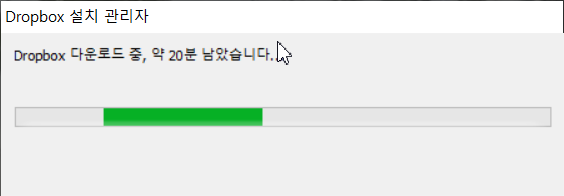
위와 같이 Dropbox 설치 관리자 창이 뜨면서 자동으로 설치가 됩니다.

Dropbox 설치중이 나옵니다
1분정도 지나면 완료됩니다.

설치완료되면 드롭박스 실행됩니다.
자기 아아디,비번 치고 들어가서 처음에 간단한 설정 하게되는데..

로그인하면 다음과 같은 화면이 나오는데
그냥 밑에 다음 버튼을 눌러주세요.

위에 "파일을 로컬로 설정" 클릭해서 선택하고
밑에 "계속해서 Basic 사용" 을 눌러주세요.

그럼 PC를 계속해서 백업하시겠어요?
화면이나오는데 "나중에" 클릭해주세요.

그럼 또
PC를 백업하지 않고 계속하시겠어요?
팝업창이 뜨는데 무시하고
[Dropbox로 계속 진행] 을 눌러주면 됩니다.

완료되면 위와같이 Dropbox 폴더가 열리는데
이 폴더안에 파일을 드래그해서 넣으면 본인 드롭박스에 파일이 추가됩니다.

혹은 위와같이 드롭박스에서 올릴 파일에 오른쪽마우스 클릭하고
"Dropbox(으)로 옮기기" 를 선택해도됩니다..

그럼 요렇게 Dropbox 폴더에 추가되서 본인의 드롭박스에도 파일이 추가됩니다.

웹 드롭박스에서 확인해보시면 파일을 올라간것을 볼 수 있습니다.

드롭박스에 파일삭제하려면 컴퓨터 Dropbox 폴더 C:\Users\사용자이름(컴퓨터이름)\Dropbox 에 들어가 해당파일을 삭제하거나 웹에서 드롭박스 로그인후 왼쪽 최근 항목에 들어가서 삭제할수 있습니다.
드롭박스는 윈도우, 맥, 모바일 동기화 되게때문에 매우편리합니다.
드롭박스는 2GB 밖에 안주지만.. 파일을 편리하게 옮길 수 있어 필자도 애용합니다.
그냥 컴에서 드롭박스를 통해 파일을 넣고 모바일로 들어가면 그 파일이 드롭박스에 잇음
반대로 스마폰에서 찍은 사진을 드롭박스에 올리면 컴퓨터 드롭박스 폴더에 바로 저장이 됩니다.
따로 다운받거나 옮기지 않아도 되서 좋아요.

그리고 드롭박스에서 삭제한 파일을 30일간 보관되고 , 30까지 복구가 가능합니다.
드롭박스에서 삭제한파일을 복구하는 방법은
웹 드롭박스 로그인하고
왼쪽에 "삭제된 파일" 클릭하면 목록에 삭제된 파일이 보이는데
복구하고자 하는 파일을 클릭해서 선택후 우측에
[복원] 버튼을 눌러주면 삭제된 파일이 복구 됩니다.
드롭박스 편리하긴 한데 용량이 너무작죠
기본 2GB 주는데 친구초대하면 +500Mb 준대용
최대 16GB까지 저장용량을 늘릴 수 있습니다.
쓰다보니 글이 많이 길어졌네요
여기까지 드롭박스 다운로드 사용법에 대해 간략하게 설명해드렸습니다.



